Există multe modalități prin care îți poți implica comunitatea de streaming. Una dintre cele mai eficiente metode de a încuraja interacțiunea și angajamentul este să folosești liste de așteptarepentru jocuri. Cu StreamlabsOBS, poți configura cu ușurință o listă de așteptare care le permite spectatorilor tăi să se înscrie pentru un joc, în cazul în care grupul tău este deja plin. În acest ghid, îți voi arăta în detaliu cum să îți creezi, să gestionezi și să implici activ spectatorii.
Principalele concluzii
- Poti adăuga cu ușurință o listă de așteptare prin Cloudboard în Streamlabs OBS.
- Spectatorii se pot înscrie folosind comanda „!join”.
- Ai control asupra numărului maxim de jucători din lista de așteptare.
- Există diferite comenzi pentru gestionarea listei de așteptare, inclusiv pentru a o deschide și a o închide.
Instrucțiuni pas cu pas
Pasul 1: Accesarea Cloudboard-ului
În primul rând, trebuie să faci clic pe pictograma Cloudboard-ului în Streamlabs OBS, care se află în colțul din stânga jos al ferestrei. Aceasta te va direcționa către o pagină specială care îți oferă acces la funcțiile listei de așteptare. Asigură-te că ai activat Cloudboard-ul și că ai acordat drepturile de moderator necesare pentru Streamlabs.
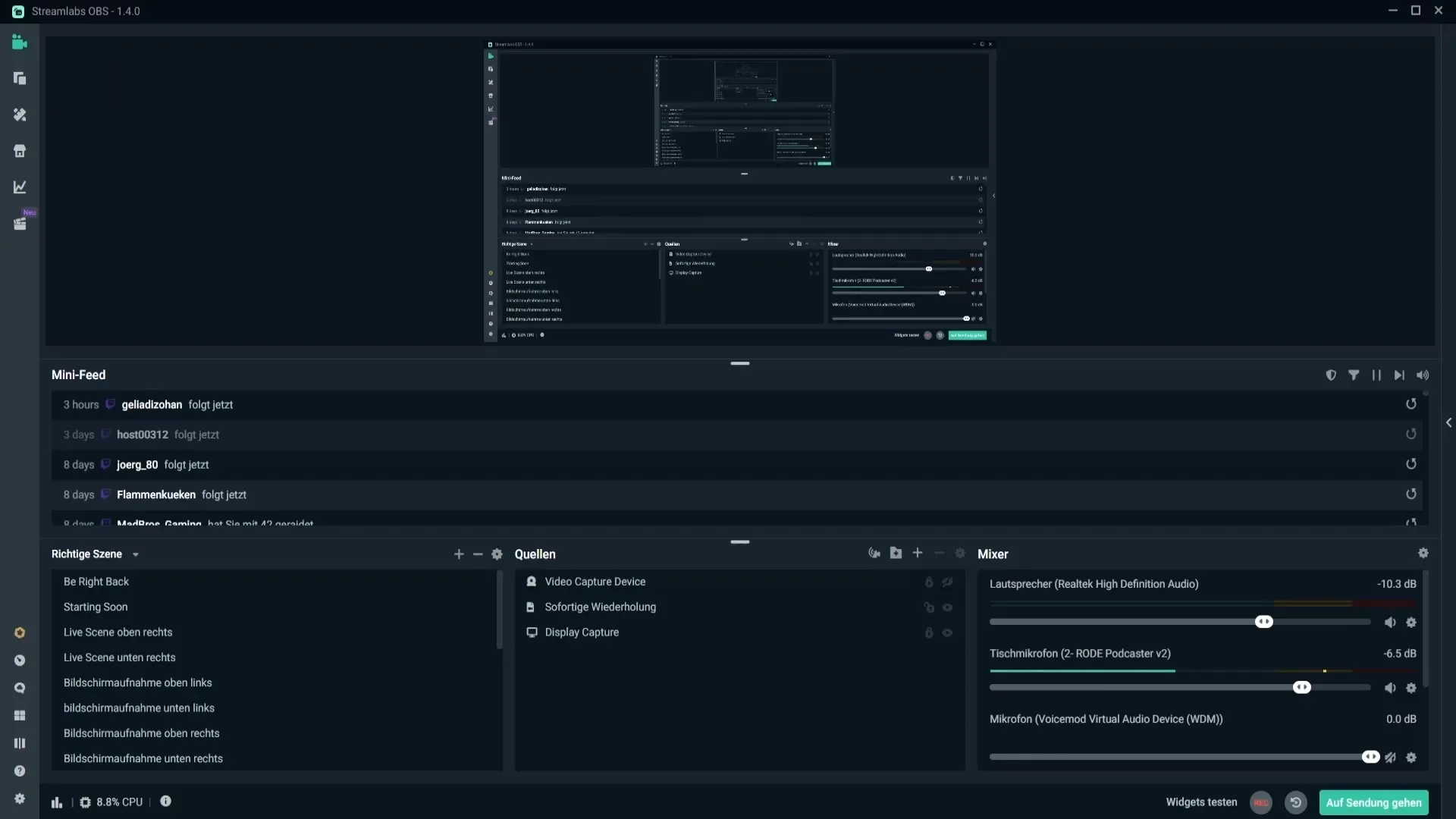
Pasul 2: Acordarea drepturilor de moderator
Pentru a te asigura că Streamlabs are permisiunile necesare, trebuie să introduci comanda /mod streamlabs în chat-ul de Twitch. Aceasta va adăuga Streamlabs ca moderator în canalul tău, care va avea drepturile necesare pentru a gestionalista de așteptare.
Pasul 3: Gestionarea listei de așteptare
Acum poți gestiona listele de așteptare. Mergi la secțiunea destinată listelor de așteptare și fă clic pe „Open Queue”. Aici poți începe o nouă listă de așteptare dacă grupul tău este deja plin și cineva vrea să joace. Este important să stabilești un titlu pentru lista de așteptare și să alegi numărul maxim de jucători.
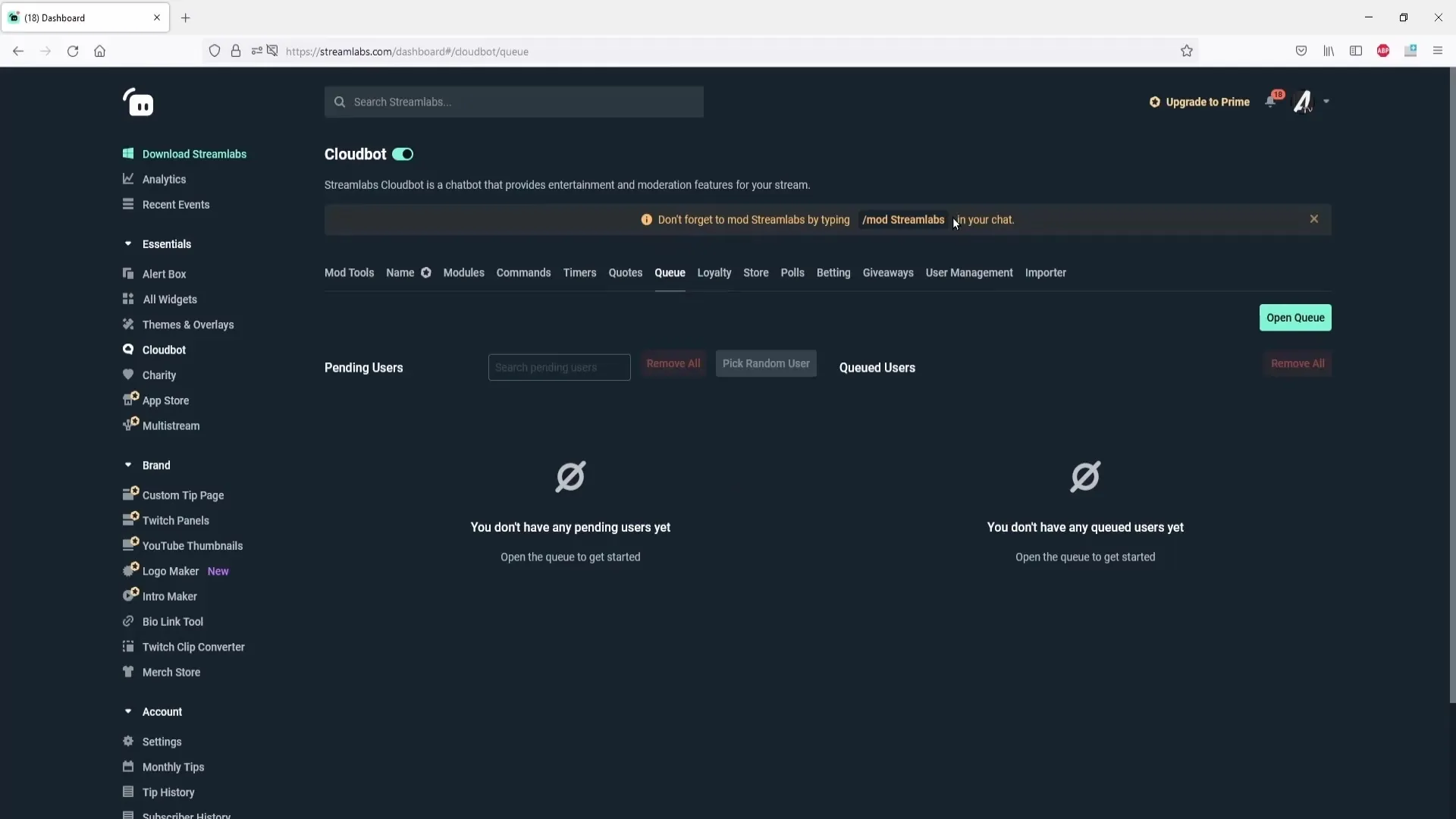
Pasul 4: Configurarea listei de așteptare
În zona de configurare, poți seta titlul listei de așteptare și poți stabili dimensiunea maximă. De exemplu, dacă dorești să limitezi lista de așteptare la maximum 10 persoane, introdu pur și simplu „10” în câmpul corespunzător. Asigură-te că ajustezi și „Pick Message”, care este mesajul ce va fi trimis următorului jucător.
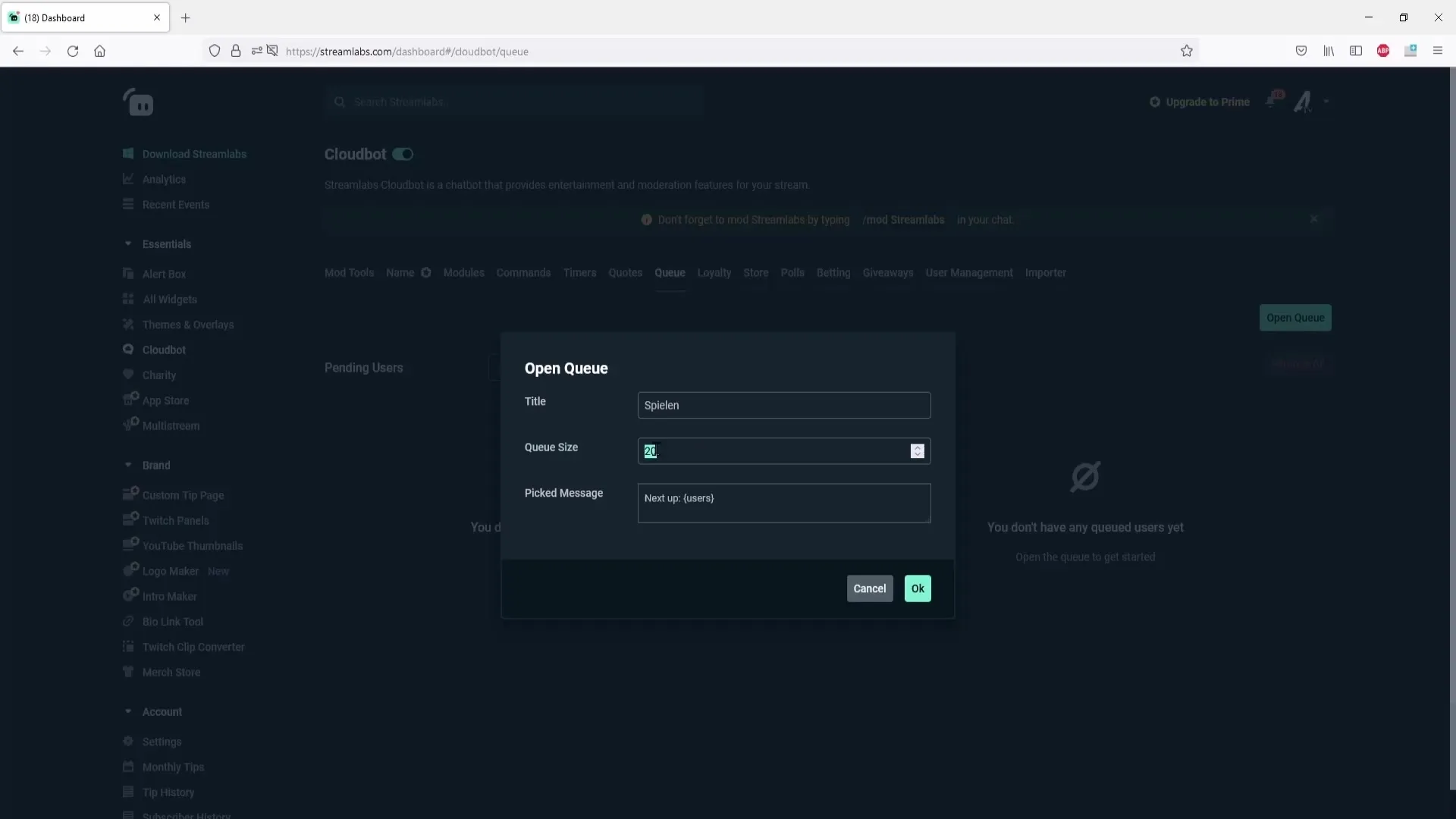
Pasul 5: Pornirea listei de așteptare
După ce ai făcut toate setările, fă clic pe „OK” pentru a porni lista de așteptare. Spectatorii tăi vor vedea acum în chat-ul de Twitch o notificare că lista de așteptare este deschisă și se pot înscrie folosind „!join”.
Pasul 6: Personalizarea comenzilor
Poti personaliza mesajul trimis de Streamlabs în chat, exact așa cum dorești. Pentru aceasta, mergi în meniul de comenzi și derulează în jos până la comenzile predefinite. Acolo poți schimba, de exemplu, comanda pentru „!openqueue” pentru a afișa un mesaj mai prietenos.
Pasul 7: Adăugarea comenzilor pentru lista de așteptare
Este disponibilă o listă de comenzi pentru a activa funcții suplimentare, cum ar fi închiderea listei de așteptare cu „!closequeue”. Această funcție o poți activa, de asemenea, prin interfața de utilizator sau printr-o comandă în chat.
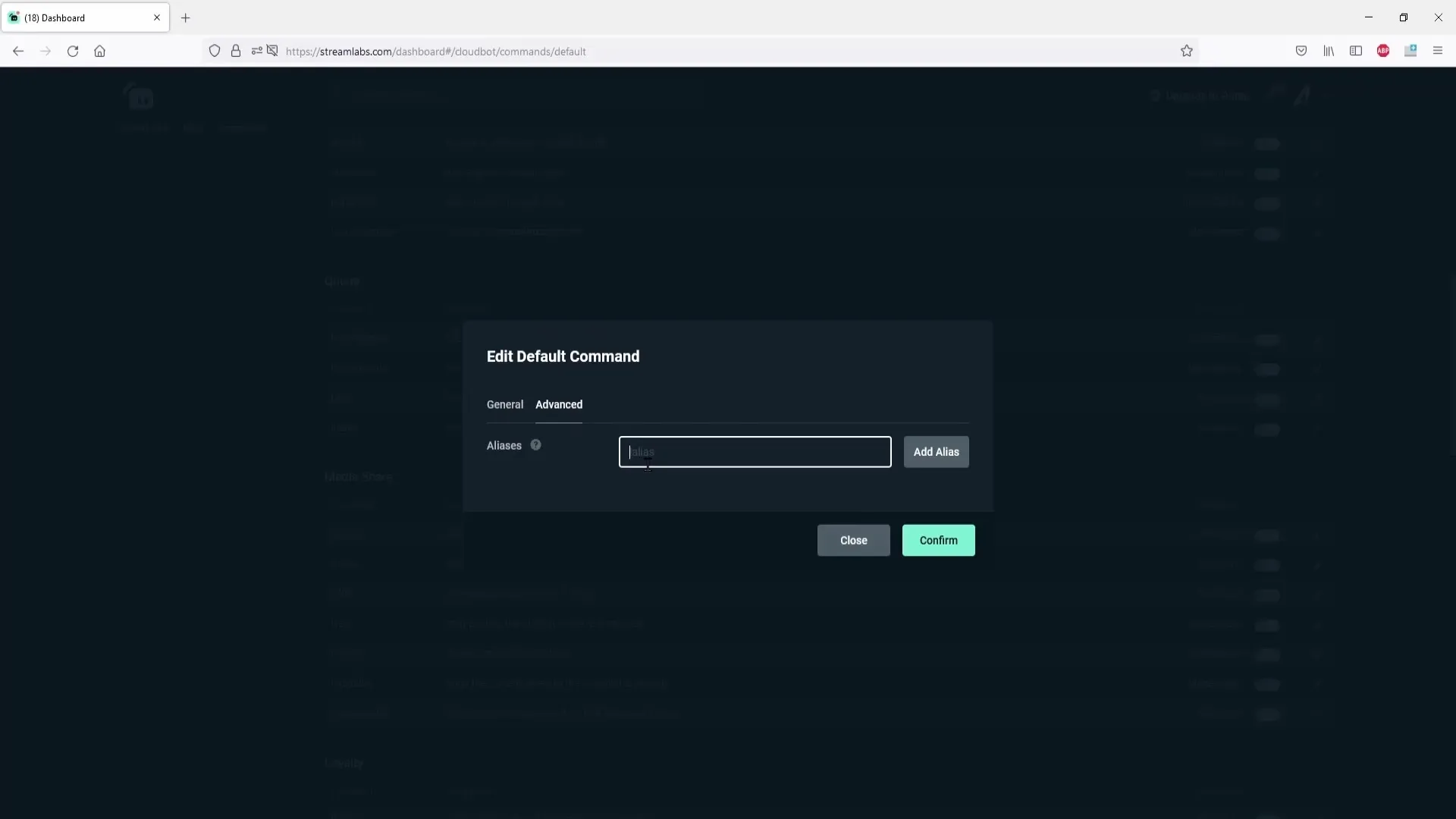
Pasul 8: Adăugarea spectatorilor la lista de așteptare
Pentru a începe jocul, poți selecta manual spectatorii sau poți alege o persoană aleatorie care va fi invitată să joace cu tine. Acest lucru este deosebit de util atunci când sunt mulți spectatori în lista de așteptare și vrei să decizi rapid cine urmează să joace.
Pasul 9: Îndepărtarea spectatorilor
Când un jucător ajunge la rând și dorești să joci cu el, îl poți îndepărta simplu cu un clic. Acest lucru asigură că lista de așteptare rămâne mereu actualizată.
Pasul 10: Distracție cu quiz-uri și jocuri
Un mic truc pentru a face lista de așteptare mai interesantă este să organizezi mici quiz-uri. Poți pune întrebări și primii spectatori care dau răspunsul corect vor fi adăugați la lista de așteptare. Acest lucru nu doar că face totul mai palpitant, dar încurajează și interacțiunea cu comunitatea ta.
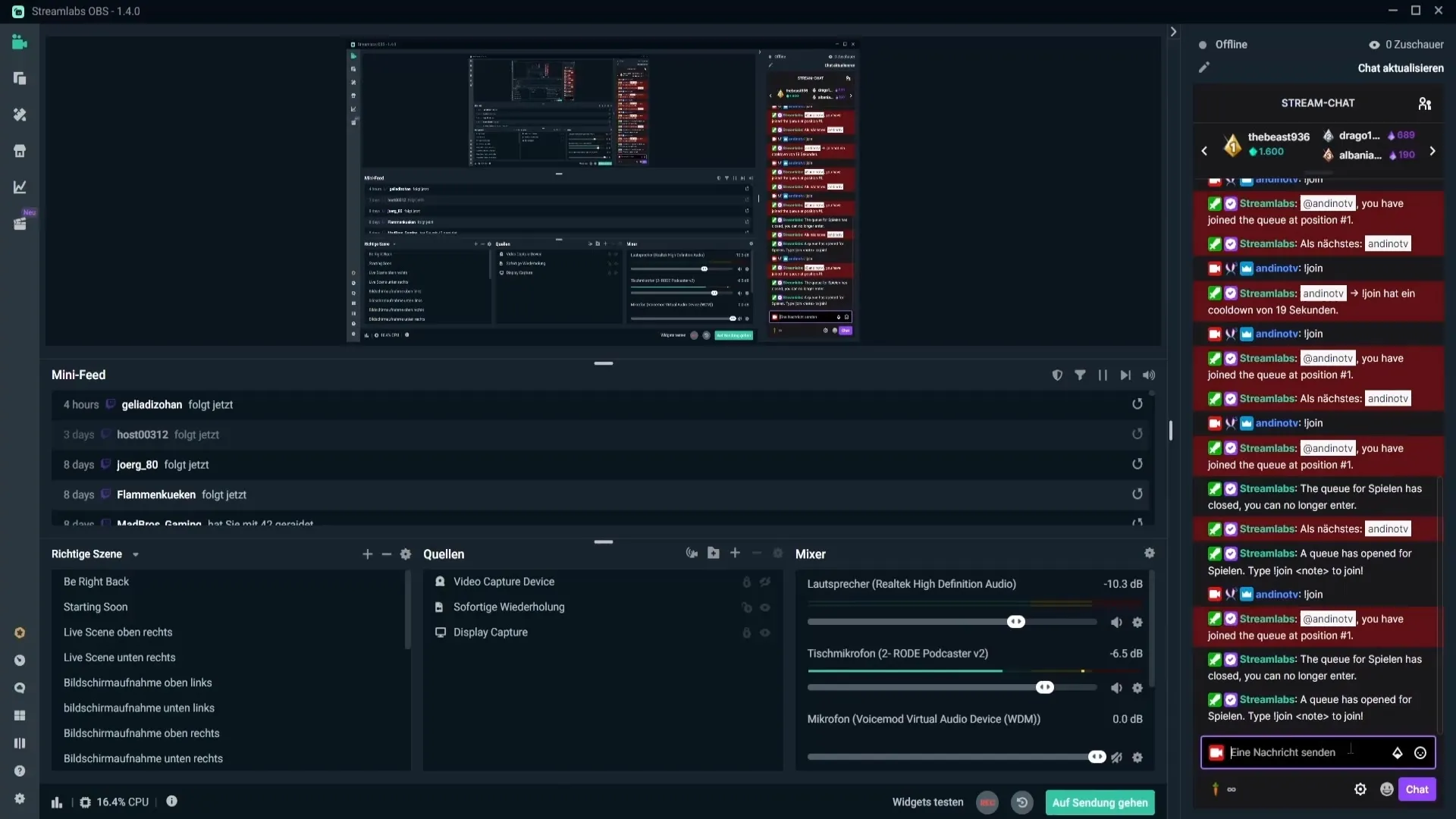
Rezumat - Utilizarea eficientă a listelor de așteptare în Streamlabs OBS
În acest ghid, ai învățat cum să creezi și să gestionezi o listă de așteptare în Streamlabs OBS. Poți folosi acest lucru pentru a spori interacțiunile tale de streaming și pentru a implica activ spectatorii. Acest lucru nu doar că face streamul mai distractiv, dar asigură și că toată lumea are ocazia să joace cu tine.
Întrebări frecvente
Cum încep o listă de așteptare în Streamlabs OBS?Faci clic pe pictograma Cloudboard și apoi pe „Open Queue”.
Câți jucători se pot înscrie în lista de așteptare?Numărul maxim de jucători pentru lista de așteptare poate fi stabilit în setări.
Ce comenzi pot folosi pentru a gestiona lista de așteptare?Există comenzi precum „!openqueue”, „!closequeue” și „!join” pentru a controla lista de așteptare.
Pot adăuga spectatori fără comenzi pentru lista de așteptare?Da, poți selecta spectatorii manual sau aleatoriu pentru a-i adăuga la lista de așteptare.
Cum pot personaliza mesajele din chat?Poți personaliza comenzile standard din meniul de comenzi pentru a modifica mesajele din chat.


